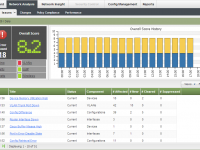
Auditoria é um nome que assusta qualquer administrador de Ambiente de TI. Deus e nós sabemos como é difícil e trabalhoso manter um ambiente alinhado com as melhores práticas de mercado e aderente aos objetivos de uma companhia, seja ela de qualquer porte. O problema é que o sistema de banco de dados mais utilizado no mundo inteiro ainda é o MS Excel. Com isso, continuamos dia após dia, colocando nossos registros e dados dentro de planilhas desordenadas, decentralizadas e desestruturadas.
Outro problema é a forma de apresentar estes dados. É custoso montar um padrão de entrega de documentos de auditoria devido à dificuldade de coletar informações sobre muitos equipamentos.
Com o NetMRI é possível ter uma visibilidade da rede que supera as capacidades humanas de observação. Dessa forma você não terá mais que entregar um relatório fora de padrão e sem informação.
O NetMRI possui um módulo de Reporting que além de incluir diversos relatórios pré existentes, permite que você mesmo insira seus próprios relatórios customizados. Abaixo, vamos exemplificar a emissão de um desses relatórios.
Acesse o seu NetMRI.
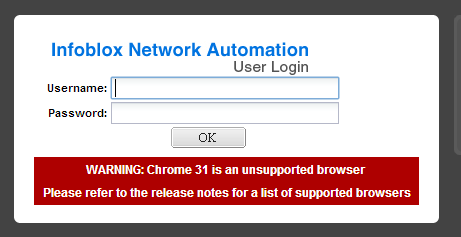
Ilustração 1: Tela de Login – NetMRI
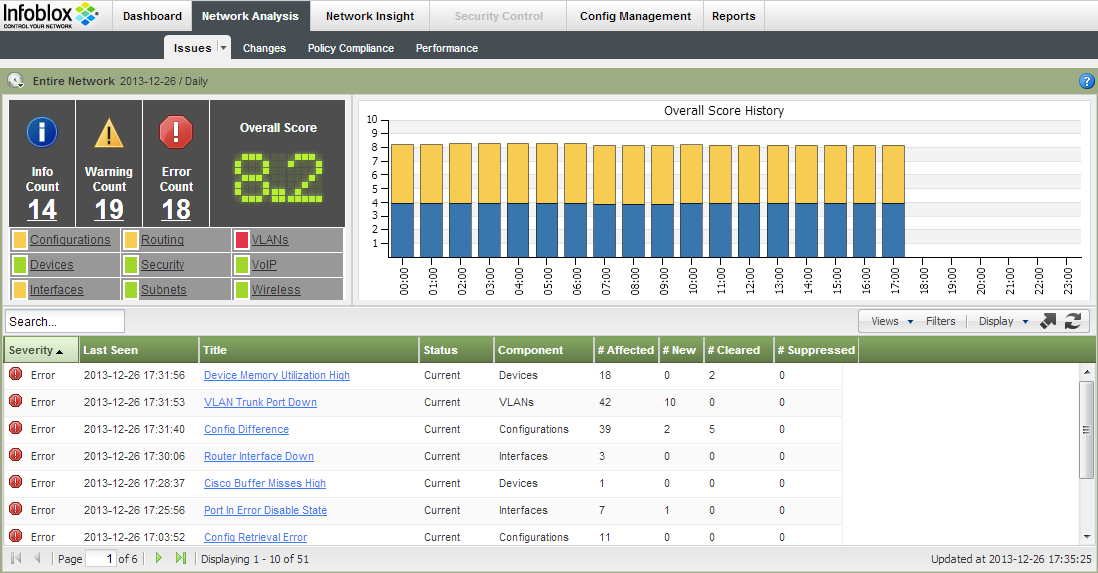
Ilustração 2: Tela Inicial do NetMRI
No Menu Superior, clique em Reports > Report Gallery

Ilustração 3: Menu Superior do NetMRI
Navegue entre as opções disponíveis para conhecer quais os relatórios pré-definidos de fábrica pela Infoblox.
Dos principais, listamos os mais utilizados:
Managed Devices: Entrega um sumário e lista os devices de rede monitorados pelo NetMRI durante um período de tempo definido pelo usuário
Policy Compliance Details: Provê uma listagem dos devices e sua aderência a Policies pré-definidas pelos Vendors ou órgãos reguladores.
Issue Details: Exibe uma lista de devices e as respectivas issues, atualmente ativas.
Network Performance: Provê uma lista de devices em comparação com métricas de configuração e performance pré-definidas pelo usuário.
Vamos utilizar este último report como teste.
Selecione a Opção “Network Performance” clicando em “Run”.
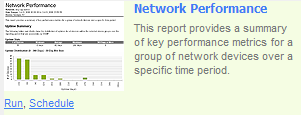
Ilustração 4: Menu do Relatório de Performance de Rede.
A próxima tela solicita ao usuário os parâmetros dos devices e do tempo de cobertura do relatório.
Vamos considerar 1 semana e cinco roteadores que operam o mesmo serviço para um setor específico dentro da rede. Esta configuração é exibida na tela abaixo.
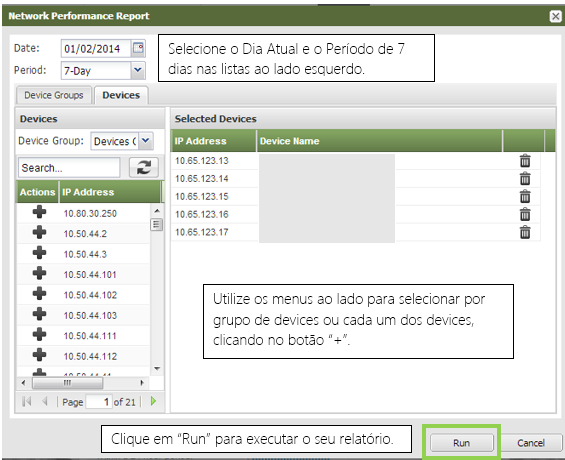
Ilustração 5: Parametrização do Report – Network Performance
Ao clicar em “Run”, o NetMRI irá executar imediatamente o seu relatório, abrindo um pop-up na tela do seu navegador. Aguarde o processamento sem fechar esta tela.
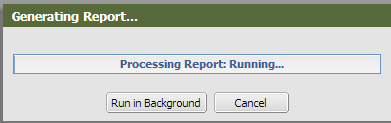
Ilustração 6: Barra de Progresso – Report de Network Performance
Após a execução, o report estará pronto para uso, exibindo diversos dados sobre os devices selecionados, tais como:
Historico de Uptime e Reboot
Consumo de Memória RAM e CPU
Utilização de Interfaces
As imagens abaixo exibem alguns dos dados gerados pelo relatório acima.
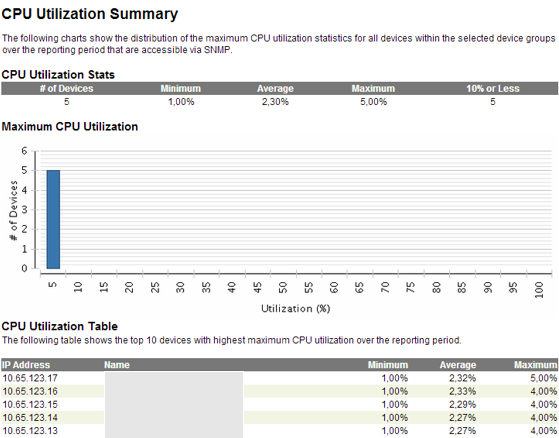
Ilustração 7: Exibição do Relatório de Network Performance – CPU Utilization
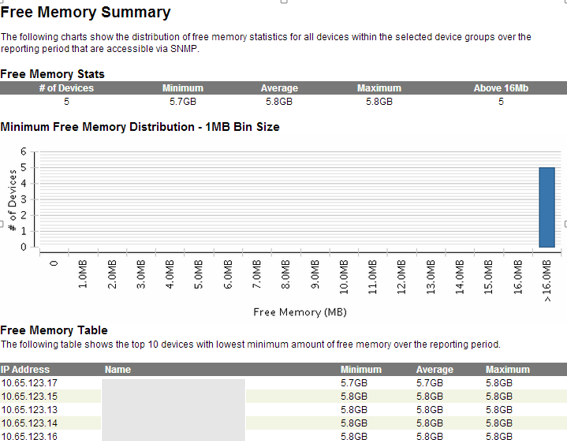
Ilustração 8: Exibição do Relatório de Network Performance – Memory Utilization
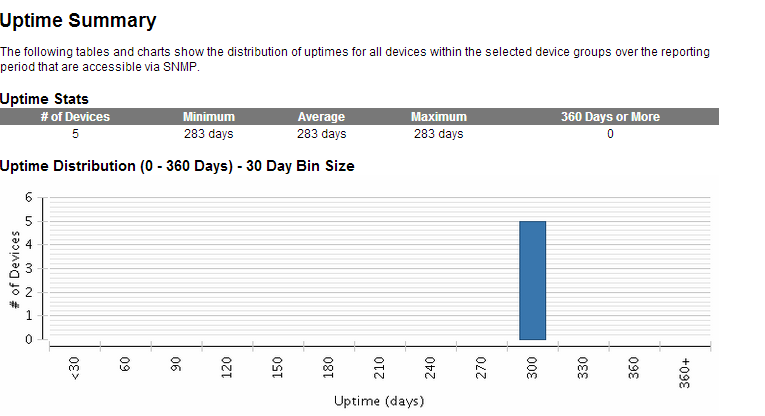
Ilustração 9: Exibição do Relatorio de Network Performance – Uptime Summary
Caso queira, você ainda possui a opção de enviar este relatório por e-mail ou salvar como PDF utilizando os botões no menu acima do relatório.
O NetMRI possui vários outros tipos de relatórios disponíveis para utilização sem a necessidade de uma licença especifica. Lembrando que relatórios envolvendo muitas variáveis e/ou muitos devices, devem ser executados em um período de menor tráfego na rede.
Este é apenas um caso de uso onde o NetMRI é útil para rapidamente coletar informações e organizá-las em um documento aderente à qualquer processo de auditoria ou para uma simples verificação de ambiente. Trabalhar com relatórios automatizados facilita a gestão do seu ambiente e pode ajudar a prever futuras estagnações e sobreuso de hardware e facilita no planejamento do crescimento da sua estrutura. Faça bom uso!





